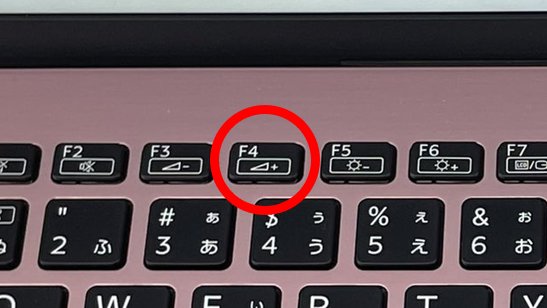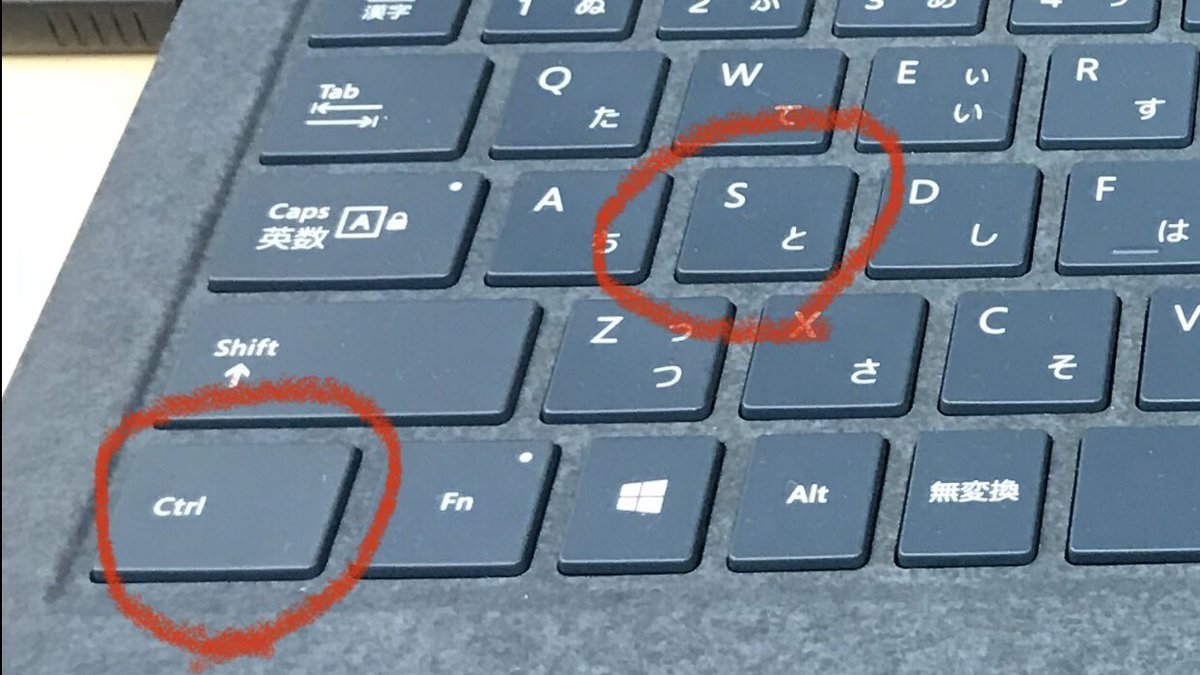1
2
Excelで幅もコピーする方法
①Ctrl + C でコピー
②Ctrl + V で貼り付け
③さらに Ctrl を押して
④Wを押すと幅もそのままコピーできます。
#PC活用術
3
Excel の繰り返し作業に便利な「F4」キー
Excel でありがちな同じ操作の繰り返し作業。
「セルの塗りつぶし」、「行や列の挿入/削除」「文字色や文字サイズの変更」、「罫線を引く/消す」など、1つ前に行った作業を繰り返す「F4」キーで繰り返し作業を効率化させることができます💻✨
#PC活用術
4
#一番為になったPC知識
キーボードでYoutubeの早送り早戻しをする方法
[ J ]:10 秒早戻し
[ L ]:10 秒早送り
[ 左矢印キー]:5 秒早戻し
[ 右矢印キー]:5 秒早送り
#PC活用術
5
#一番為になったPC知識
キーボードでYoutubeの早送り早戻しをする方法
[ J ]:10 秒早戻し
[ L ]:10 秒早送り
[ 左矢印キー]:5 秒早戻し
[ 右矢印キー]:5 秒早送り
#PC活用術
6
#おそらく私だけが気付いていること
覚えてますか?イルカのカイル君。
一時期話題にもなりましたが
実は今こんなところで仕事しています。
Wordで【差し込み文書】→【はがき印刷】→【宛名面の作成】→【はがきの種類】→【通常のはがき(S)】→【完了】
#PC活用術
7
#なんかちょっと怖い話
卒論等を書く方へ 「Ctrl+Sは1分おき」
とにかく、卒論の編集中は[ Ctrl ] +[ S ] (上書き保存)を毎分押すのを癖にしましょう。なぜか締め切り直前になって、データがクラッシュしたり、消えたりします🤔クラウド上にあげておくのがおススメです💻
#PC活用術
8
#一番為になったPC知識
キーボードでYoutubeの早送り早戻しをする方法
[ J ]:10 秒早戻し
[ L ]:10 秒早送り
[ 左矢印キー]:5 秒早戻し
[ 右矢印キー]:5 秒早送り
#PC活用術
9
#一番為になったPC知識
キーボードでYoutubeの早送り早戻しをする方法
[ J ]:10 秒早戻し
[ L ]:10 秒早送り
[ 左矢印キー]:5 秒早戻し
[ 右矢印キー]:5 秒早送り
#PC活用術
10
#一番為になったPC知識
全角入力をしている時に半角スペースを入力したい!
『Shift + スペース キー』で日本語入力中も半角スペースを打つことができます。
これでもう大きすぎるスペースに 悩まされることはありません🥰✨#Windows #PC活用術
11
Wordでサッと改ページする方法
文書の途中で、[ Ctrl ]+[ Enter ]を押すと
サッと改ページすることができます。
わざわざ Enterキーを連打する必要がなくなります💻✨
#PC活用術
12
#一番為になったPC知識
Excel の「行」と「列」の覚え方の例
Excelでありがちな 混同しやすい「行」と「列」。どっちが「行」でどっちが「列」だっけ?となったりしませんか?
漢字「行」と「列」のつくり、二本線の向きで思い出すことができます。#PC活用術
13
Wordで罫線を簡単に入力する方法
何も入力されていない行で、「ーーー」や「===」など特定の記号を 3 つ入力した後に改行すると、記号の種類に応じた “罫線” を一発で引くことができます。
文章や項目をざっくりと区切りたいときに、ぜひご活用ください!
#PC活用術
14
「Excelの底」が話題ですね!
「 Ctrl 」+「方向キー(上下左右)」でデータ範囲、またはワークシートの端のセルへ移動ができます💻✨
ちなみにExcel シートの一番下の行は「1,048,576」が最大で、一番右の列は16,384列目「XFD」が最大です。使うことはないかもしれませんが・・・
#PC活用術
15
実は、USB3.0 の USB ってゆっくりさすと USB2.0 として認識したりします。
あれ?転送速度が遅い?って感じてる場合 USB2.0 として認識してる場合があるので、
シャッと差し込んでみてください。シャっと🐈シャーッ
#PC活用術
16
Windows10 を 0.5秒ぐらいでシャットダウンするショートカットのご紹介です。
最速ですので、お気を付けください。
Windowsロゴキー+X ⇒ U ⇒ U シャットダウン
Windowsロゴキー+X ⇒ U ⇒ R 再起動
Windowsロゴキー+X ⇒ U ⇒ S スリープ
#PC活用術
17
ご存知でしたか?
Windows ロゴ キー を押しながらピリオド (.) を押すと、絵文字パネルが開きます。
サッと絵文字を追加できて便利ですよ👍
#PC活用術
18
Excel で重複するセルを簡単に見つける方法
確認したいセルを選択した後、右下のアイコンをクリック([Ctrl] + [Q])。「重複する値」をクリックすると強調表示されます。ぜひお試しください✨
#PC活用術
19
📝Excelで幅もコピーする方法
①Ctrl + C でコピー
②Ctrl + V で貼り付け
③さらに Ctrl を押して
④Wを押すと幅もそのままコピーできます。
#PC活用術